Avec un export PDF ! Le PDF sera envoyé directement à l'adresse e-mail reliée à votre compte orderbird. Vous pouvez ensuite l'imprimer pour vos dossiers ou le transmettre à votre comptable.
Actuellement, il n'est pas possible de sélectionner plusieurs rapports pour un envoi groupé
- Sur la page principale du livre de caisse, cliquez sur le symbole avec l'horloge en haut à droite de votre écran
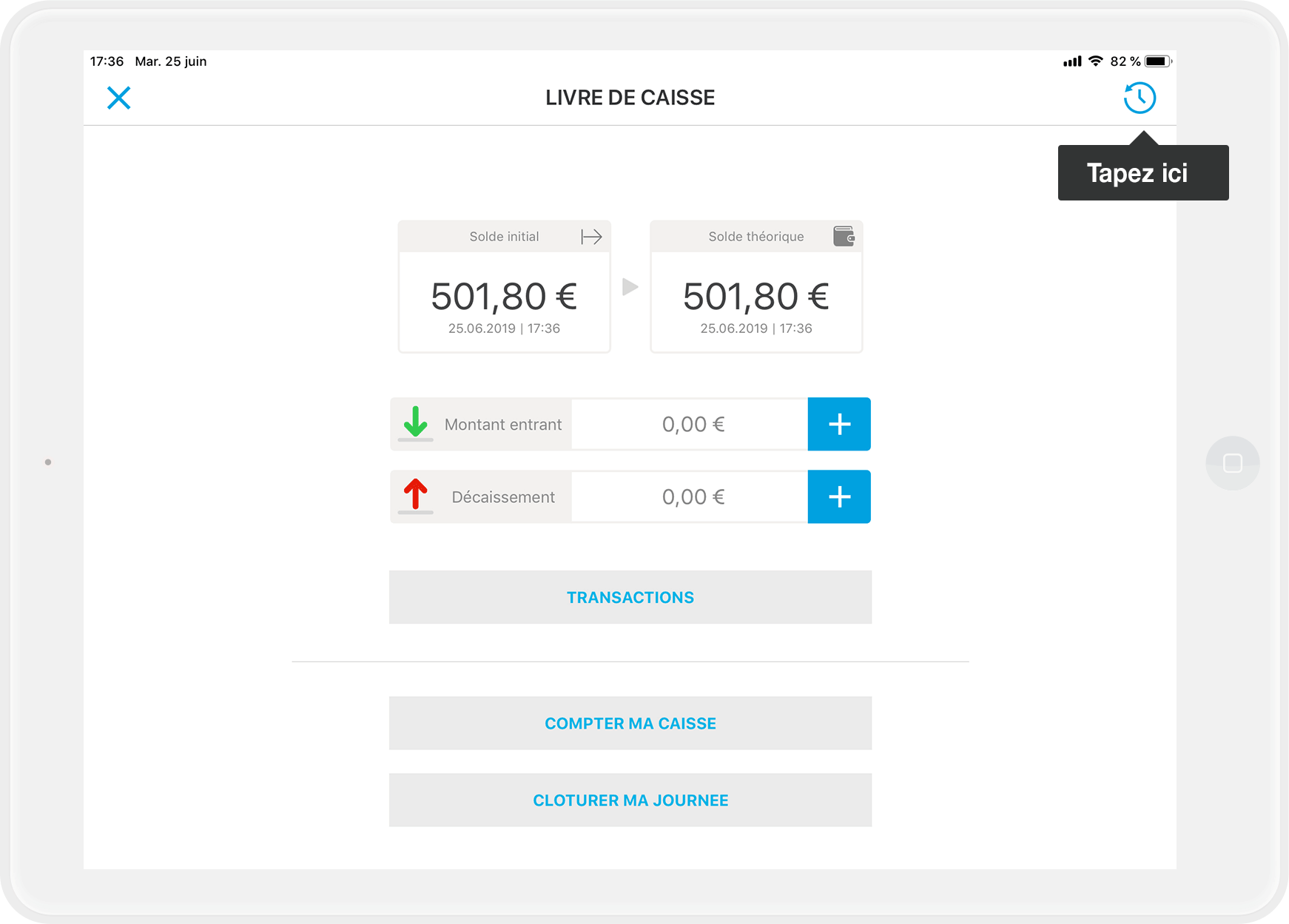
- Visualisez maintenant le rapport que vous voulez exporter et cliquez sur la petite flèche à droite de la ligne
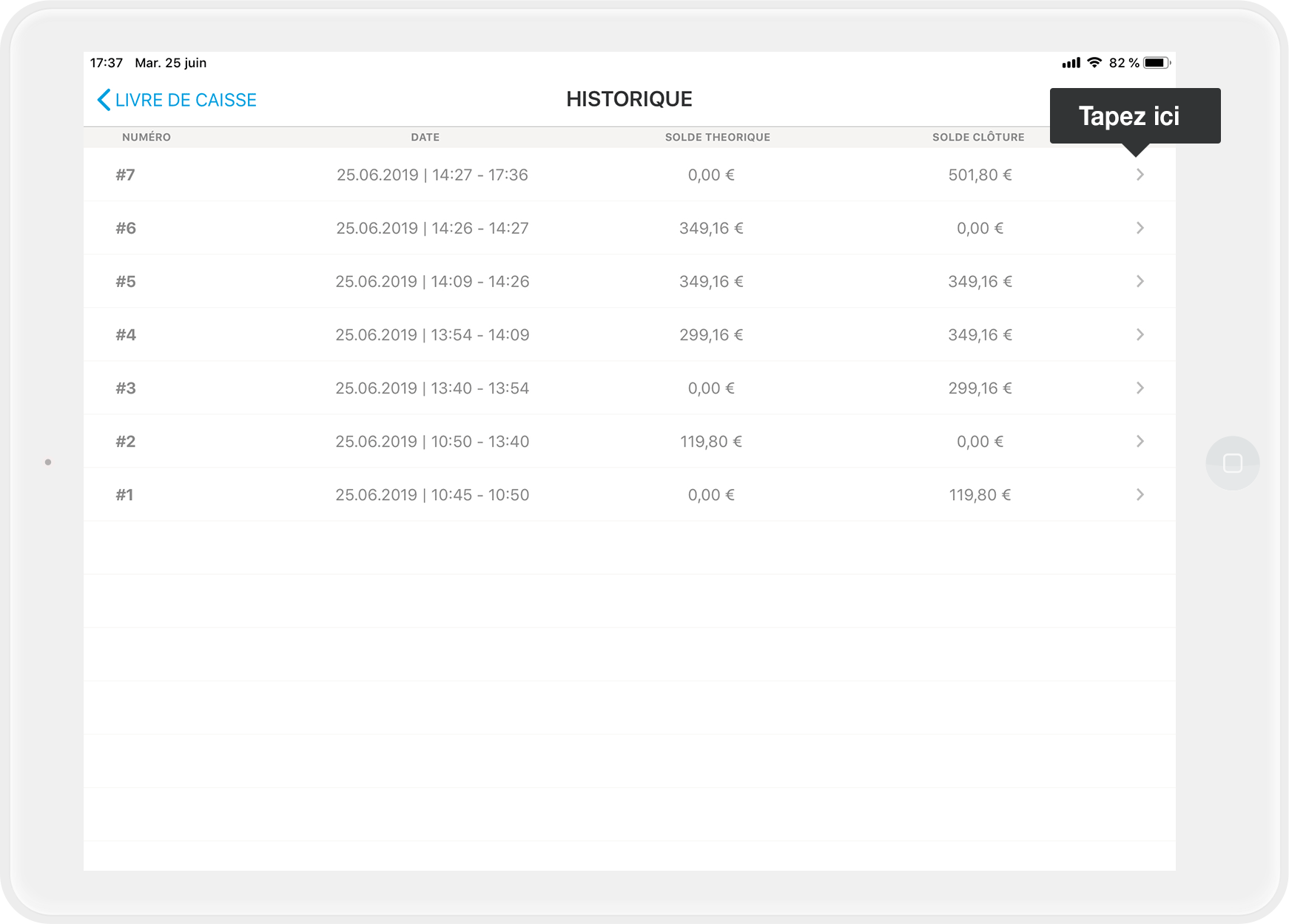
- Vous voyez maintenant toutes les transactions liées au rapport sur lequel vous avez cliqué. Cliquez sur "PDF Export" dans le coin supérieur droit de votre écran
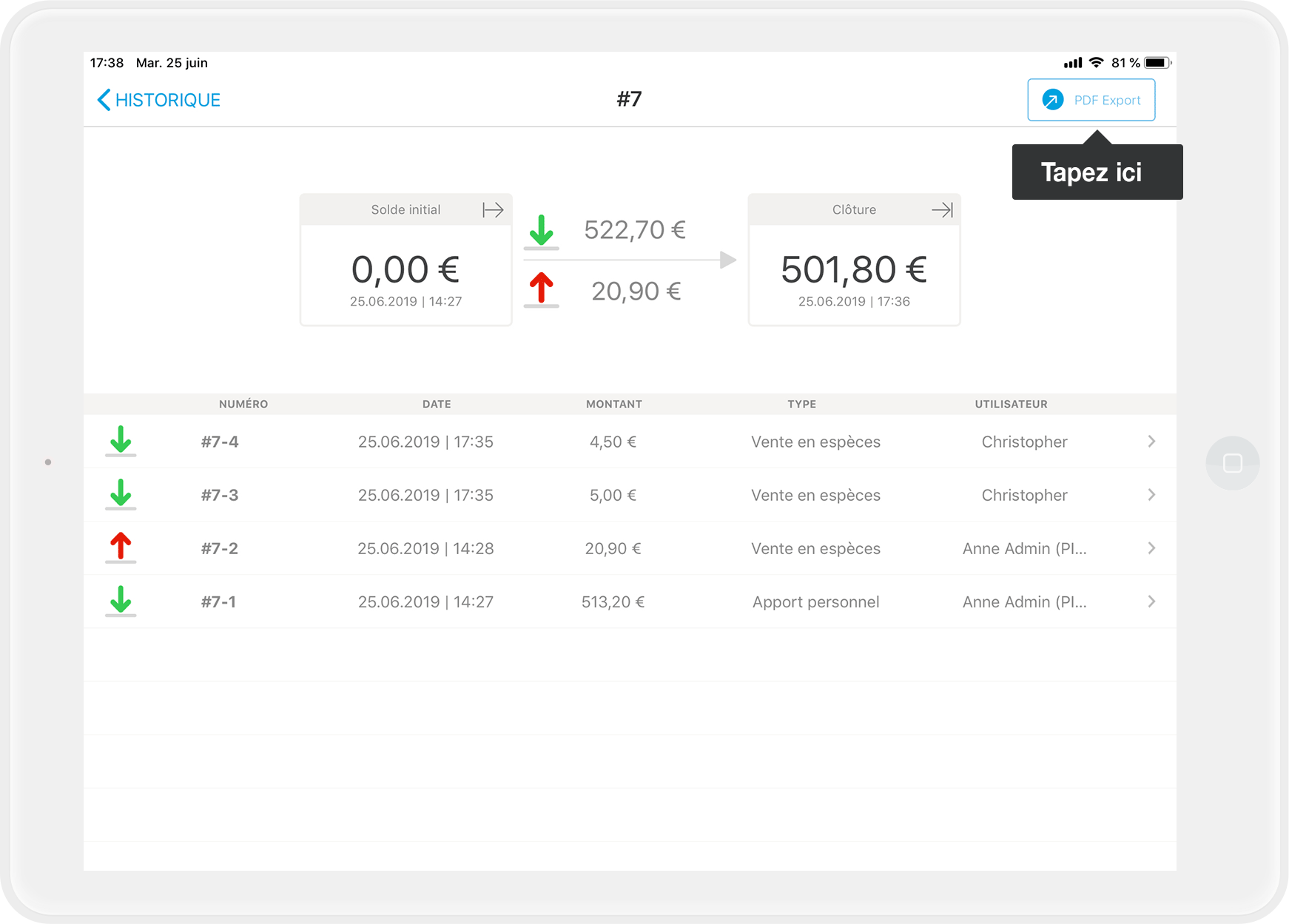
- Vérifiez la boîte de réception de votre adresse mail : le PDF sera envoyé à l'adresse e-mail de votre compte orderbird
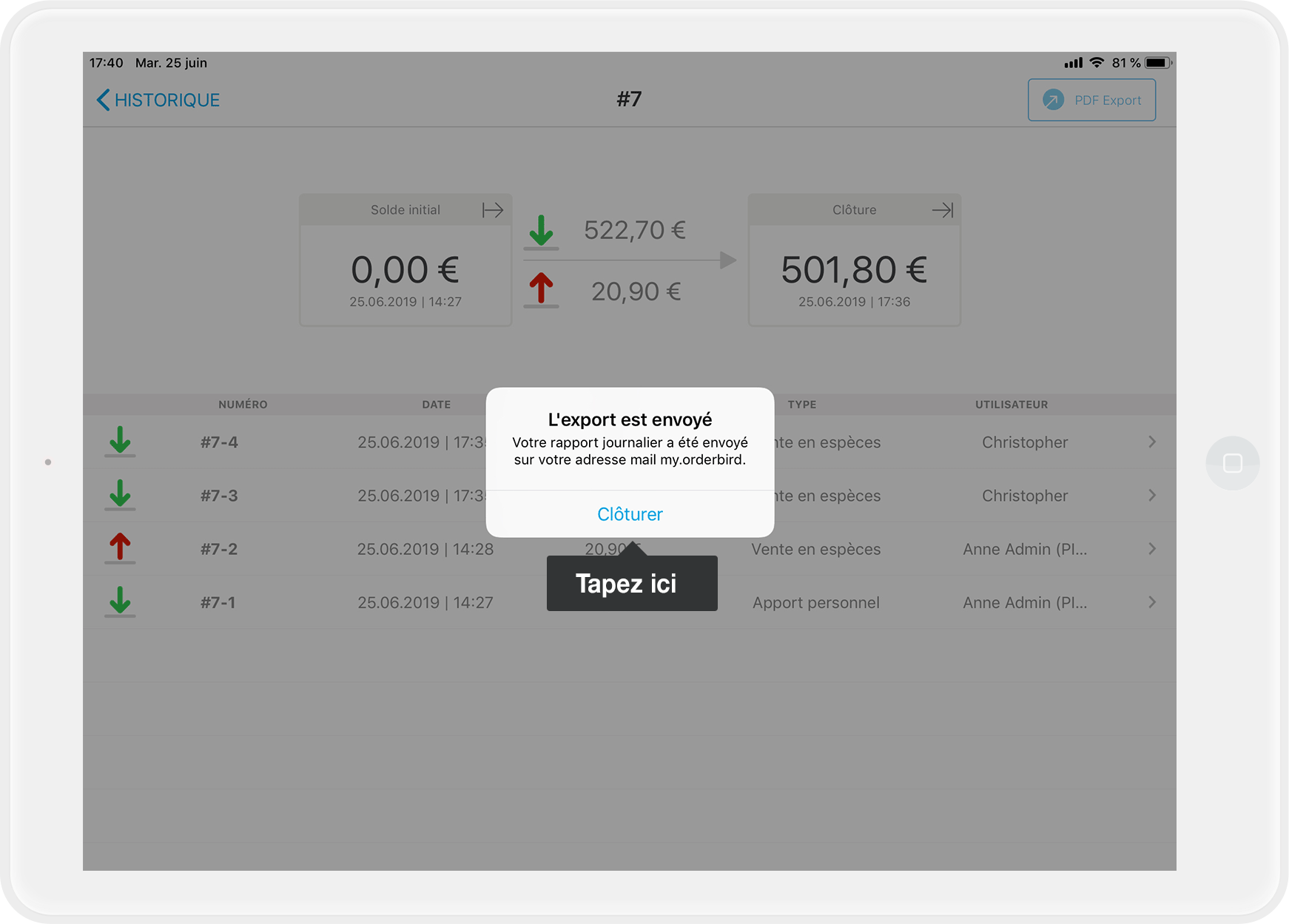
Exemple d’un export: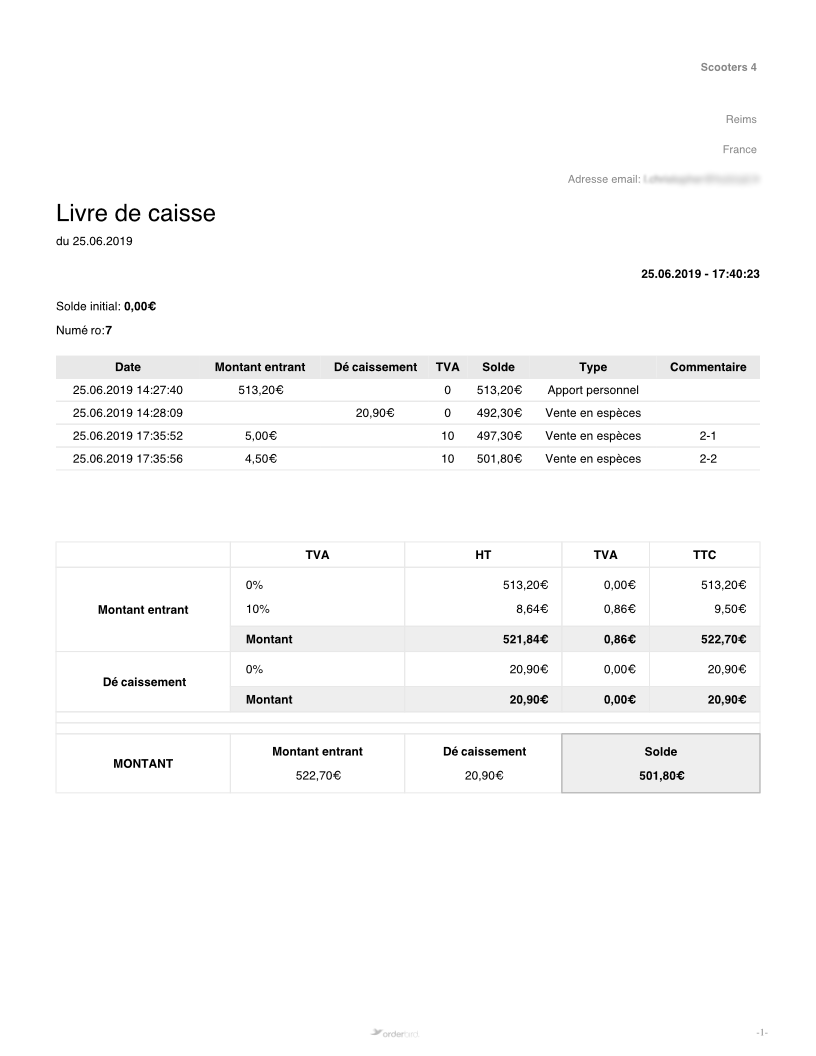
Des questions ?
Est-il possible d’exporter les photos des reçus ?
Si vous prenez des photos de reçus directement via le livre de caisse, elles ne seront affichées que sous forme d’aperçu dans le livre de caisse et ne pourront pas être exportées. Pour ajouter des photos de reçus à votre export CSV ultérieurement, nous vous recommandons de prendre les photos des reçus séparément comme décrit ici : Comment puis-je exporter mes photos de reçus du livre de caisse ? Ainsi, vous aurez une copie numérique supplémentaire du reçu sur votre iPad dans la bibliothèque de photos.
Concernant les conseils juridiques ou fiscaux
Concernant les conseils juridiques ou fiscaux
Veuillez noter : orderbird n’offre pas de conseils juridiques ou fiscaux !
Tout ce que nous écrivons reflète notre expérience et celle de nos clients. Toutes les informations liées aux aspects juridiques ou fiscaux ne doivent en aucun cas être considérées comme des conseils juridiques ou fiscaux. Par conséquent, une procédure que nous décrivons peut ne pas être applicable à vous ou à votre entreprise en particulier.
Pour des déclarations définitives, veuillez consulter votre conseiller fiscal. orderbird décline toute responsabilité quant à l’actualité, l’exactitude et l’exhaustivité des informations fournies ici concernant les procédures fiscales.